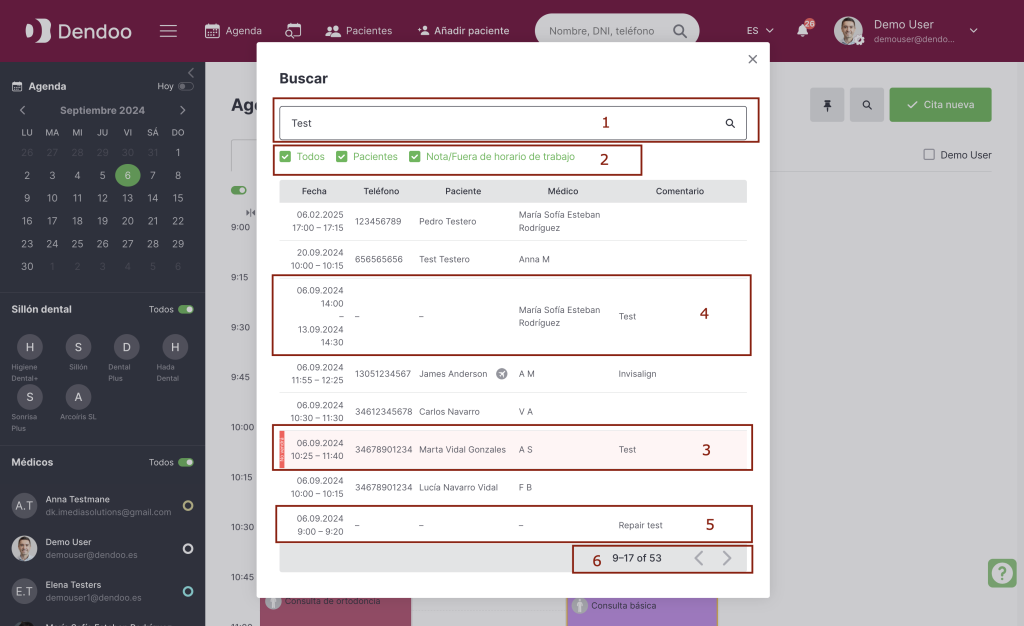
Leyendas en la imagen:
1 — Campo de búsqueda de registros en la Agenda
En este campo, el usuario puede introducir una palabra clave para buscar en la Agenda.
Por defecto, está marcado el checkbox «Todos» (punto 2), lo que significa que la búsqueda se realiza en los siguientes elementos:
— tarjetas de citas de pacientes;
— notas sobre tiempo no laboral de los médicos;
— notas técnicas
La búsqueda se realiza por el texto contenido en ciertos campos de estos elementos: nombre y apellido del paciente, número de teléfono, nombre y apellido del médico, comentario.
Para realizar la búsqueda, es necesario presionar la tecla Enter o hacer clic en el icono de la lupa.
2 — Filtros por tipo de elementos
— Todos – búsqueda simultánea en tarjetas de citas, tiempo no laboral y notas técnicas (seleccionado por defecto).
— Pacientes – la búsqueda se realiza solo entre las citas de pacientes. Los resultados se muestran como en el punto 3.
— Nota/Fuera de horario de trabajo – búsqueda entre las notas sobre tiempo no laboral de los médicos y notas técnicas. Los resultados se muestran como en los puntos 4 y 5.
Al hacer clic sobre el resultado, se abre la tarjeta correspondiente en la Agenda.
3 — Resultado de búsqueda: «Tarjeta de cita del paciente»
Para cada elemento encontrado del mismo tipo se muestra:
— estado de la cita (el texto del estado aparece en vertical, y el resultado tiene un color correspondiente al estado);
— fecha y hora de la cita;
— número de teléfono del paciente;
— nombre y apellido del paciente;
— médico con quien se ha programado la cita;
— comentario introducido en la tarjeta de cita.
4 — Resultado de búsqueda: «Fuera de horario de trabajo»
Para cada elemento encontrado se indica:
— fecha y hora;
— médico para quien se ha creado la nota;
— comentario introducido.
5 — Resultado de búsqueda: «Nota»
Para cada elemento encontrado se indica:
— fecha y hora;
— comentario introducido.
6 — Paginación de resultados de búsqueda
Si hay muchos resultados, se dividen en páginas. En la parte inferior de la ventana se puede:
— ir a la página siguiente o anterior;
— ver cuántas páginas están disponibles en total.




